Illustrator繪制漸變風格的建筑場景插畫(2)
文章來源于 優設,感謝作者 大玲子 給我們帶來經精彩的文章!3.3繪制屋頂暗部
3.3.1 緊貼屋頂右側邊沿,繪制長為 95px ,高為 59px 的矩形,使用【直接選擇工具】,選擇最上方左側錨點,刪除;
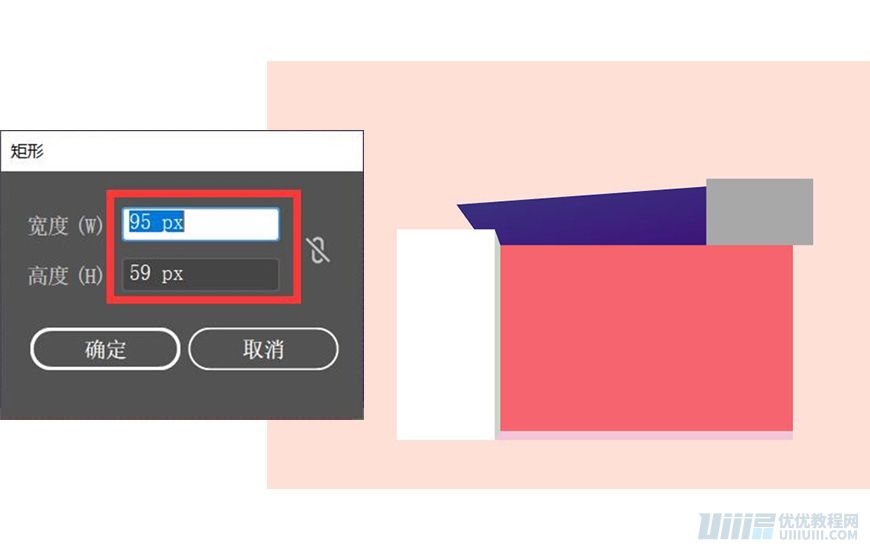
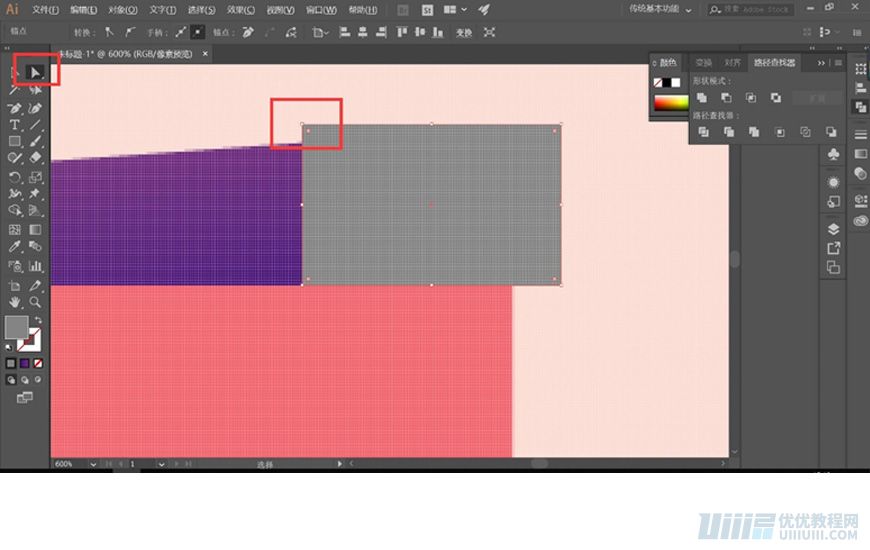
3.3.2 選擇屋頂和屋頂暗部,使用【路徑查找器】-【分割】;
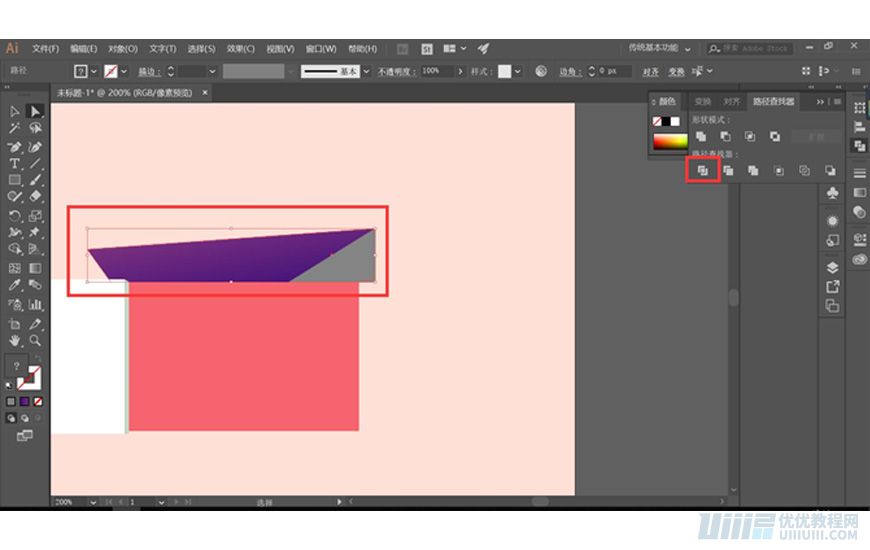
3.3.3 鼠標右鍵取消編組,刪掉多余部分,【吸管工具】吸取屋頂漸變。

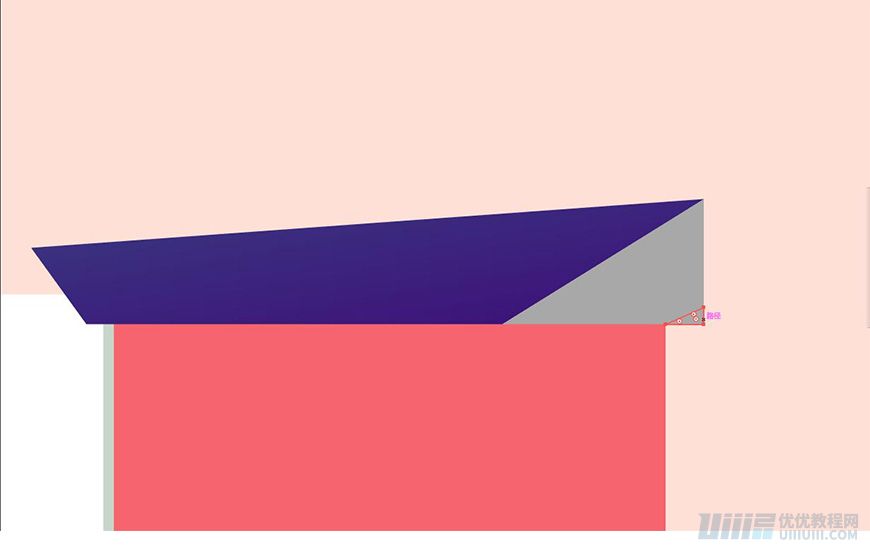
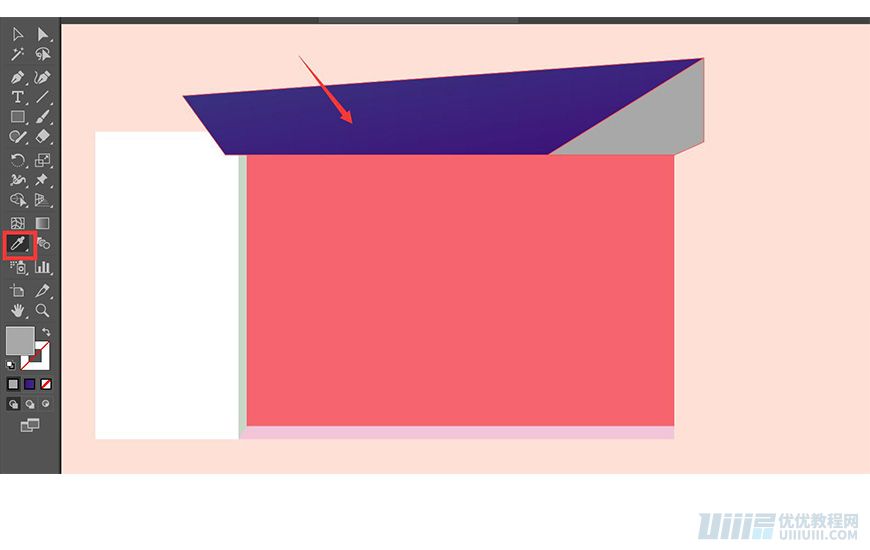
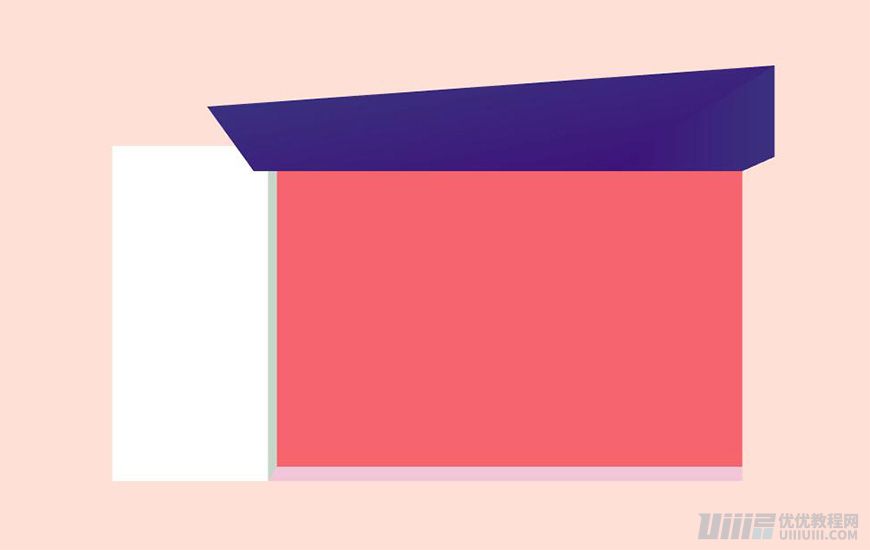
3.3.4 對屋頂兩個形狀進行編組;鼠標右鍵–排列–后移一層(Ctrl+[),后移到墻面后:
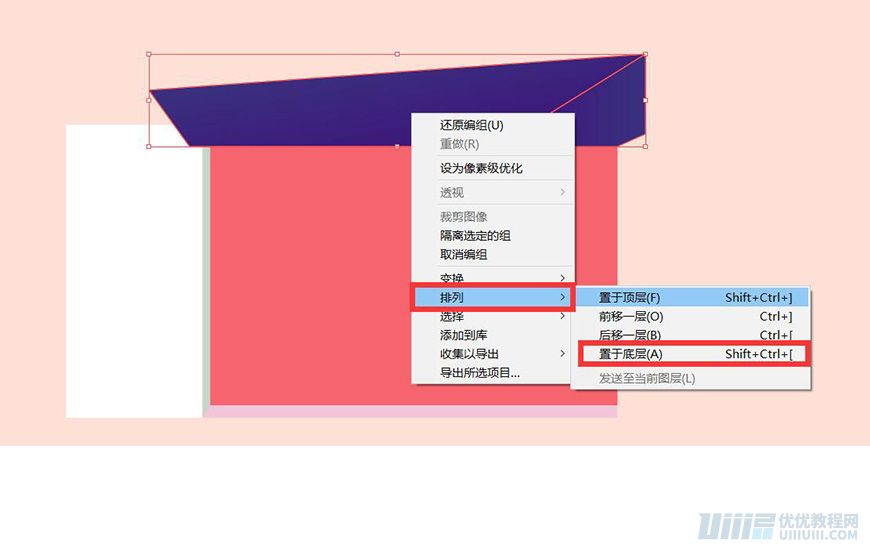
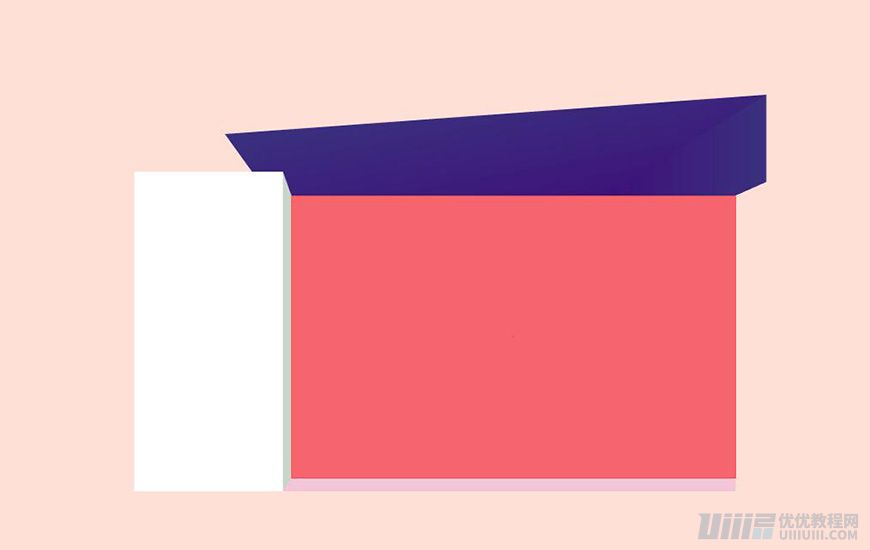
3.4繪制屋頂亮部屋檐
3.4.1 繪制長度為 318px ,高度為 3px 的矩形 1 ,顏色填充 #ffffff ;旋轉 4° ;
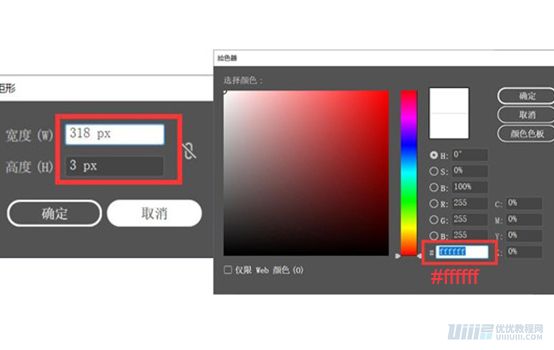
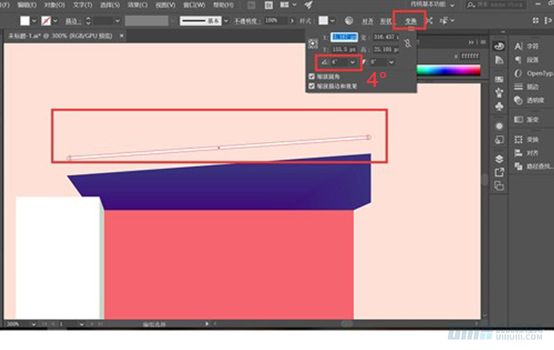
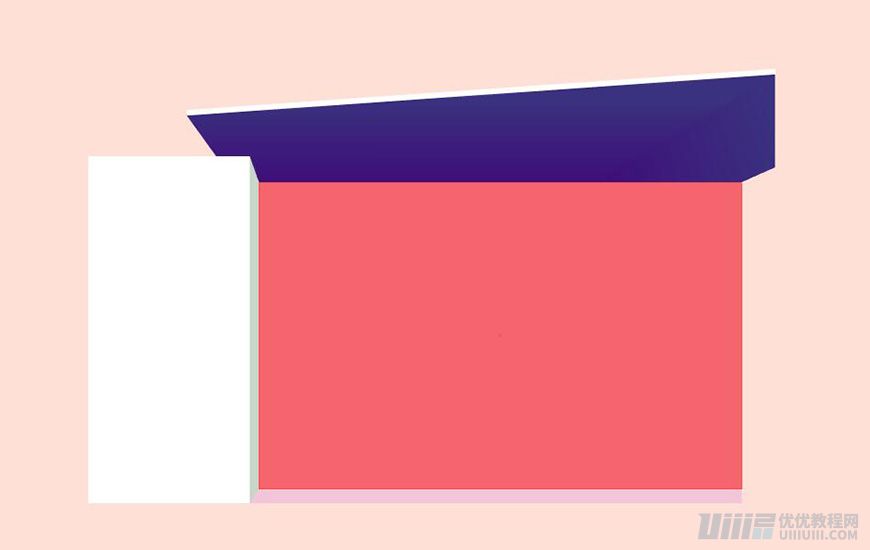
3.4.2 使用【直接選擇工具】,按住Shift,選擇左側兩點,【水平居中對齊】;同樣選擇右側兩點,【水平居中對齊】;
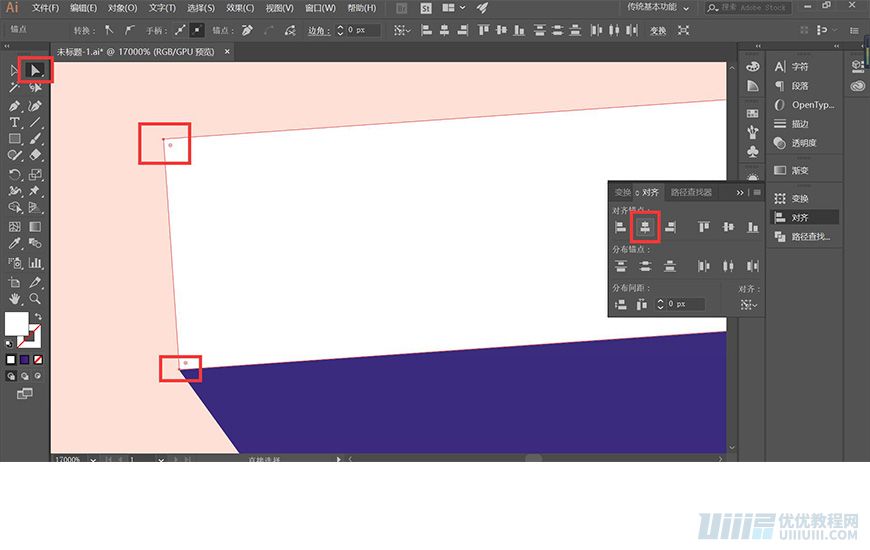
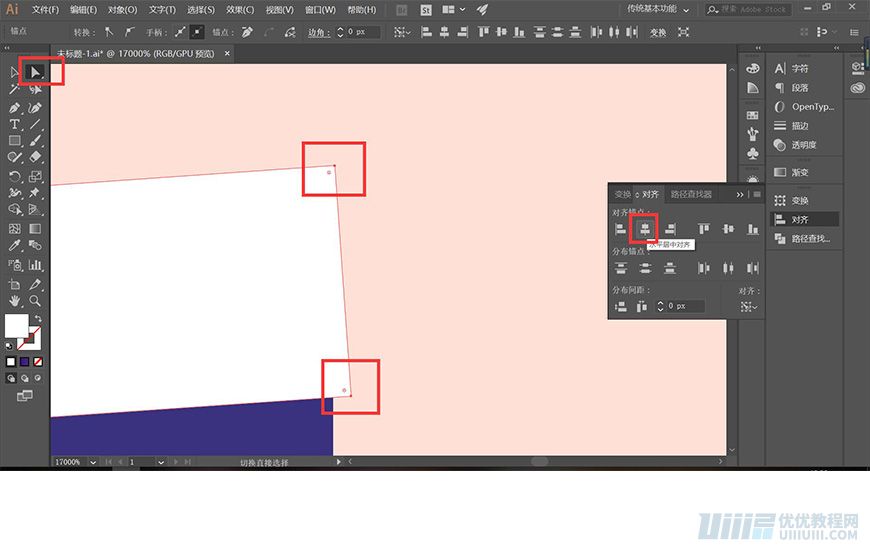
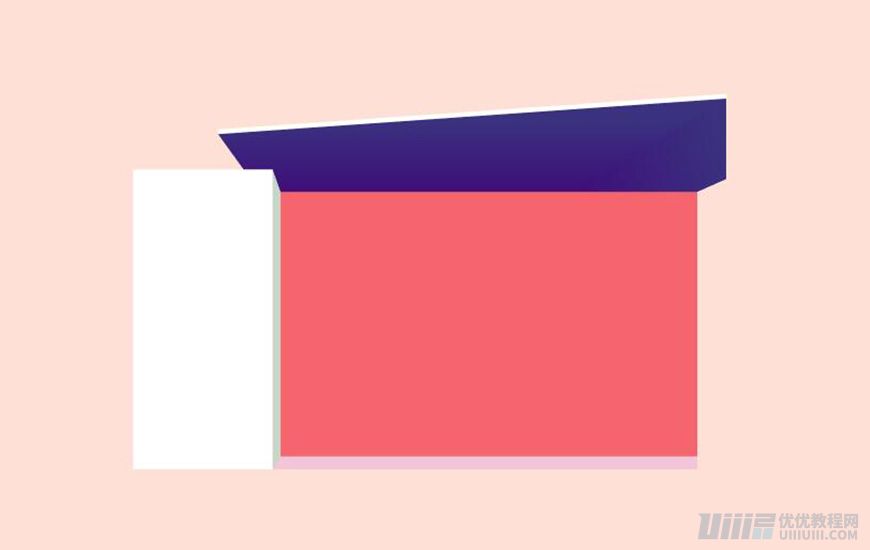
3.4.3 繪制長度為 3px ,高度為 53px 的矩形 2 ,顏色填充 #ffffff ;與上一個矩形【相交】,使用【路徑查找器–形狀模式-聯集】,
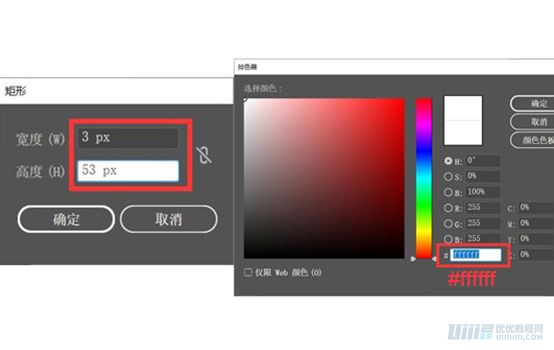
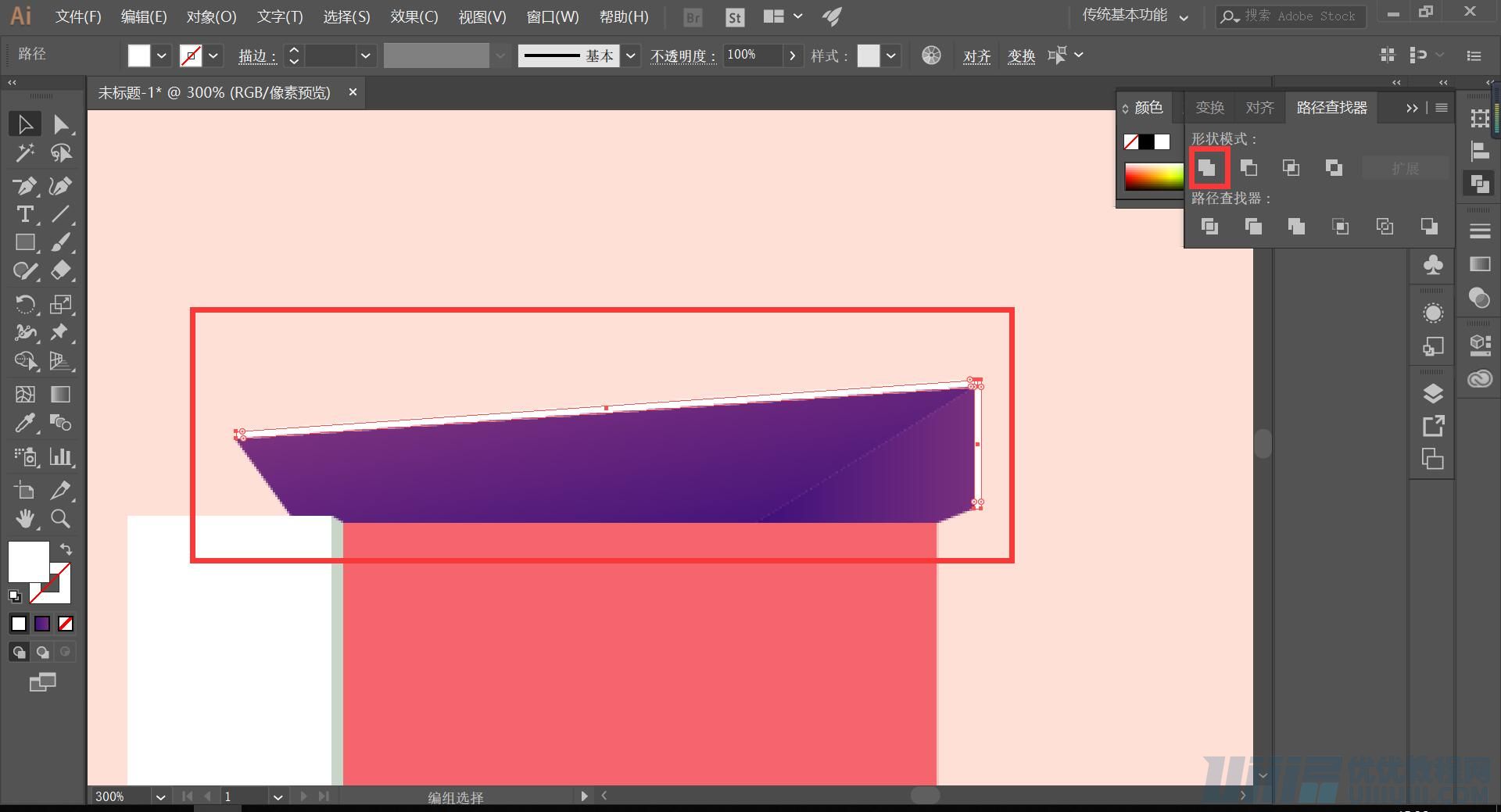
3.4.4 繪制好屋頂部分,選取屋頂部分,鼠標右鍵進行編組;
建筑的基礎造型,繪制完畢!
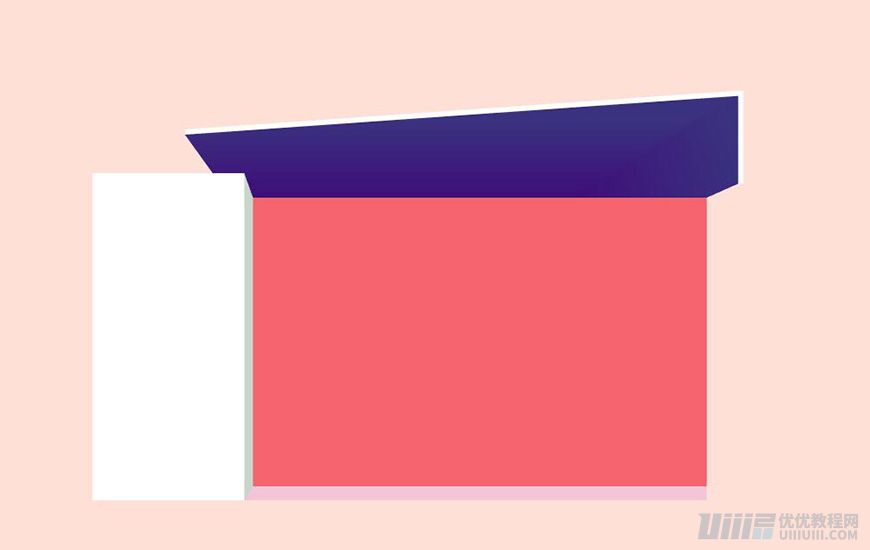
接下來開始豐富建筑的細節,往下看哦!
3.5制作紅色墻面細節
分析:紅色墻面的細節比較多,主要分為「紅墻紋理」、「紅墻木框」、「紅墻窗戶」、「紅墻陰影」等四大部分。
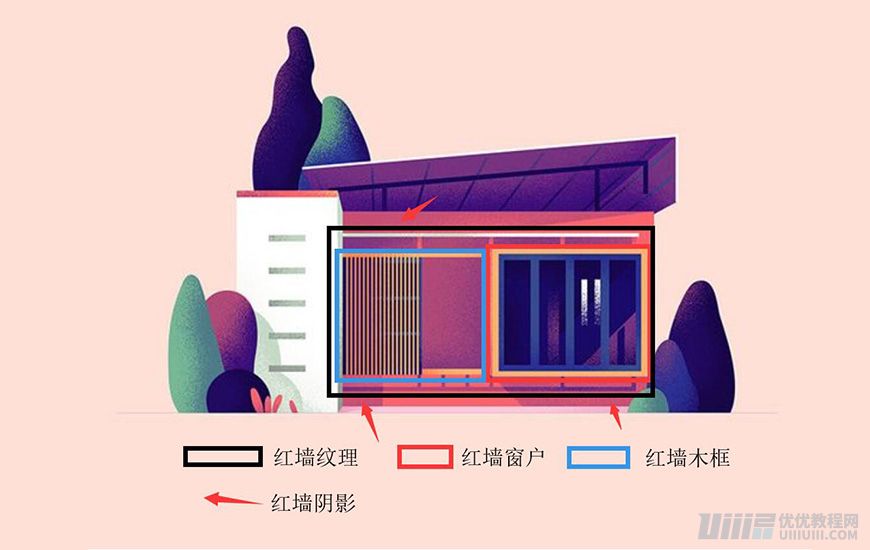
3.5.1繪制紅墻窗戶
分析:紅墻的窗戶部分,分為窗戶的基本型、窗戶的內部光影、以及窗戶的窗欄,三大部分;接下來一一繪制。
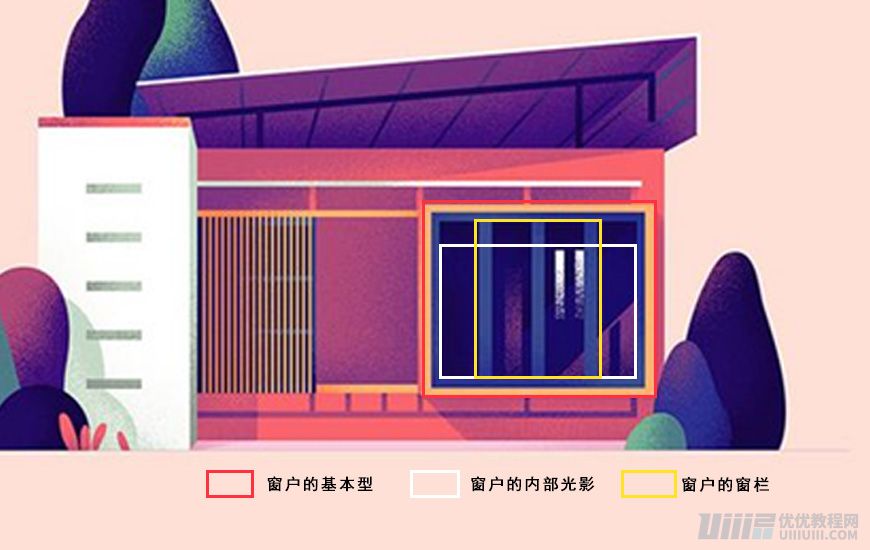
3.5.2 繪制窗戶的基本型;
3.5.3 繪制長度為 130px ,高度為 107px 的矩形 1 ,填充顏色為 #ffa05f ;
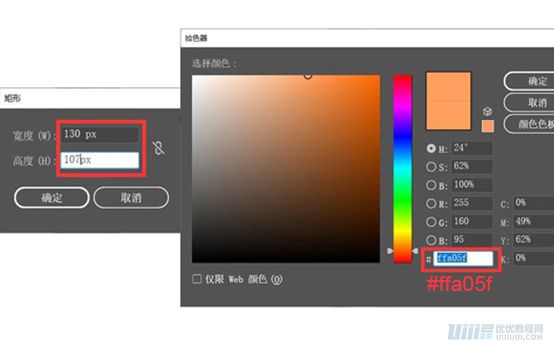
3.5.4 再繪制一個長度為 119px ,高度為 97px 的矩形 2 ,填充顏色 #2a3c99 ;
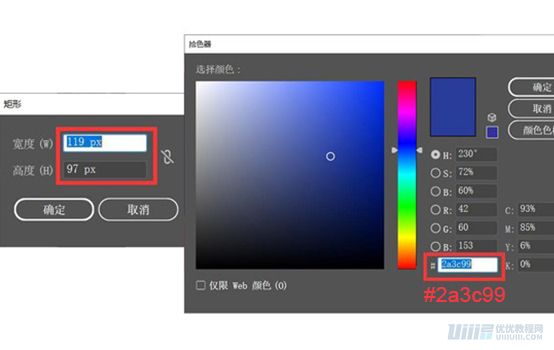
3.5.5 選取兩個矩形,【對齊–水平居中對齊–垂直居中對齊】;
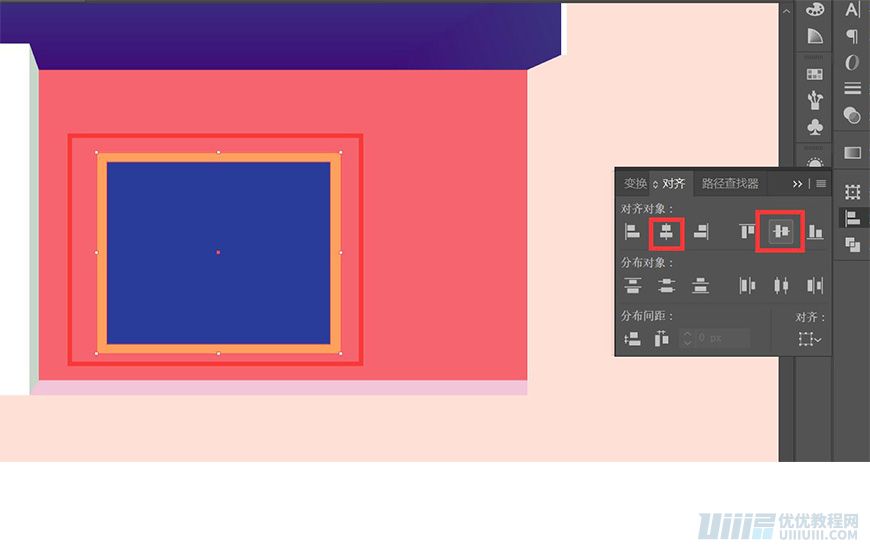
3.5.6 選取矩形2,【對象–路徑–偏移路徑】,偏移 -4px ,得到矩形 3 ,填充顏色 #743a89 ;
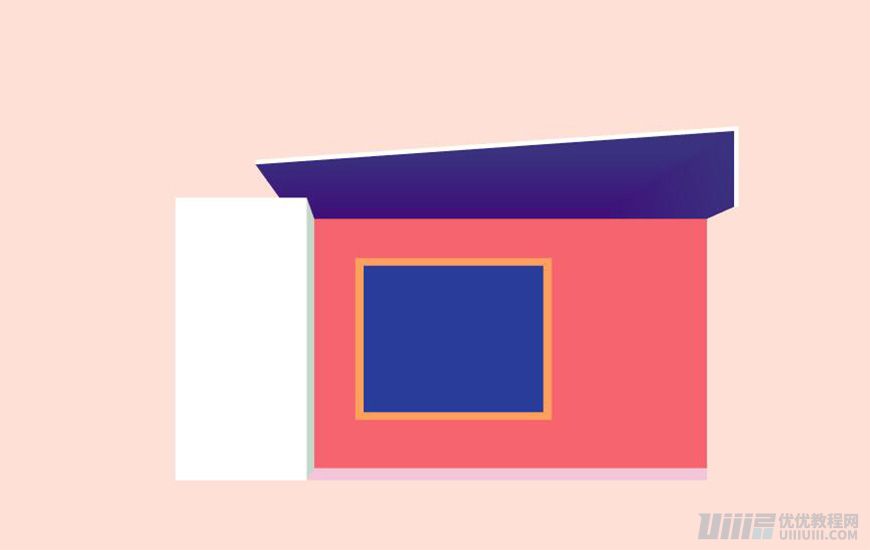
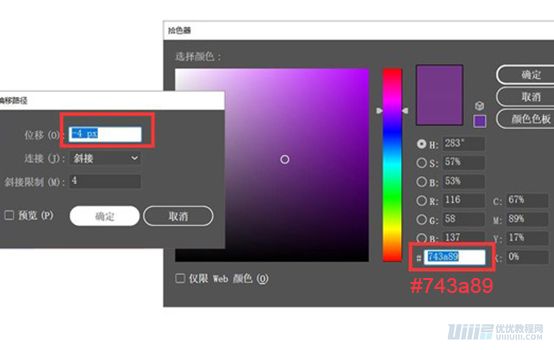
3.5.7 調整窗戶的位置:窗戶距離紅墻右邊沿 8px ,距離紅墻下邊沿 34px ;
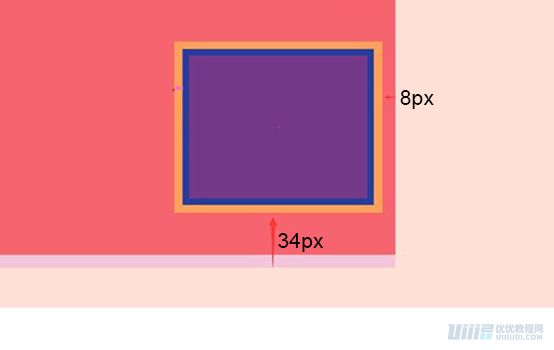
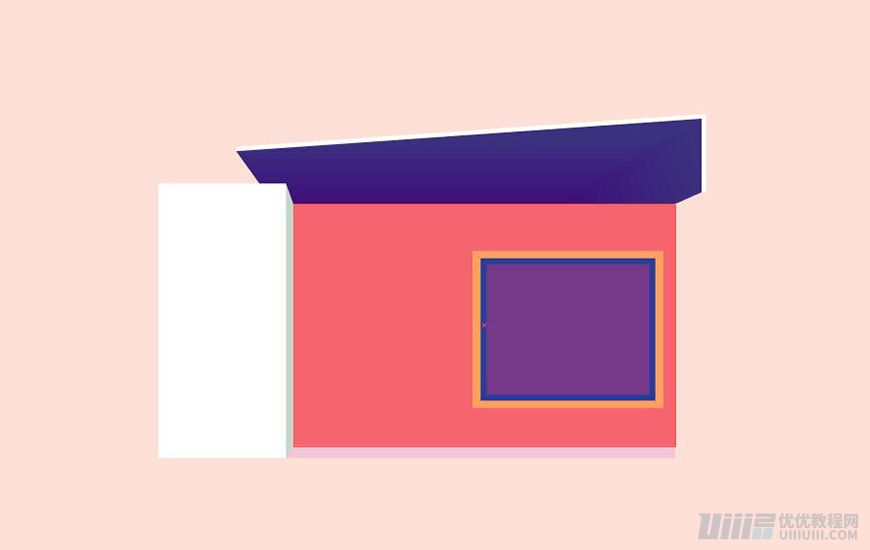
3.5.8 窗戶的基本型繪制好了,接下來開始繪制窗戶的內部光影
3.5.9 繪制「窗戶內部光陰」
3.5.10 接著 Ctrl+C, Ctrl+F 原位復制偏移得到的矩形 3 ,填充顏色 #190968 ;
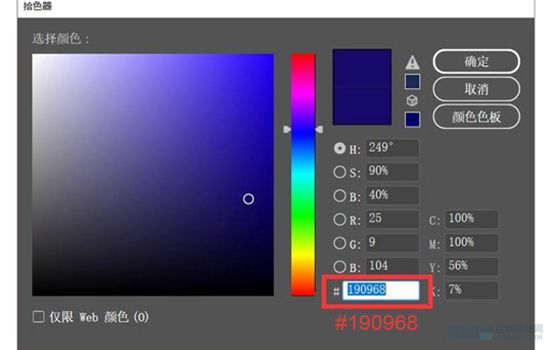
3.5.11使用【直接選擇工具】,將右下角錨點向上平移 31px ;
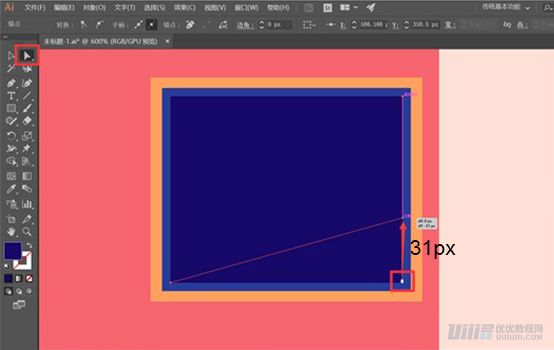
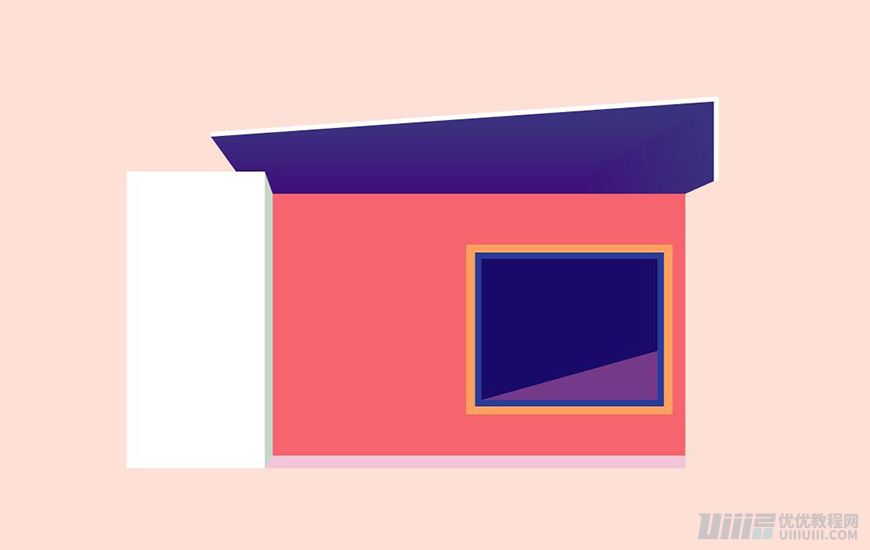
3.5.12使用【添加錨點工具】,在形狀的下邊沿添加一錨點;使用【直接選擇工具】,將錨點移動重合矩形 2 的下邊沿;
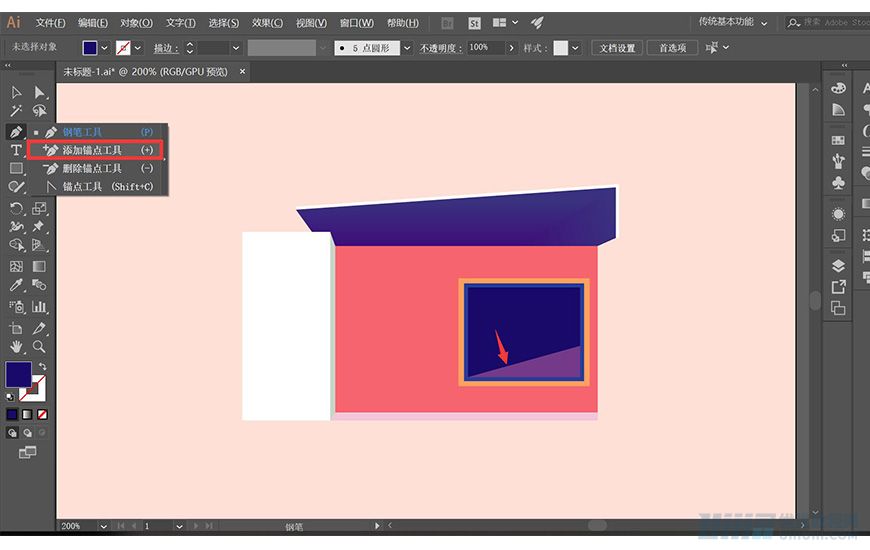
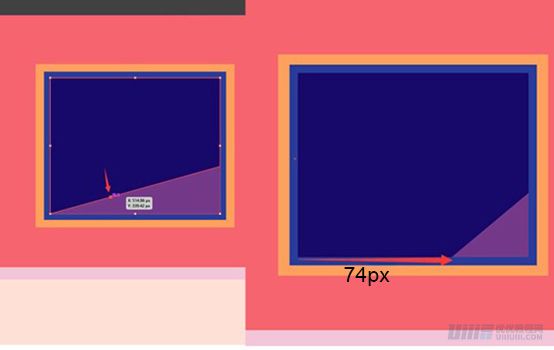
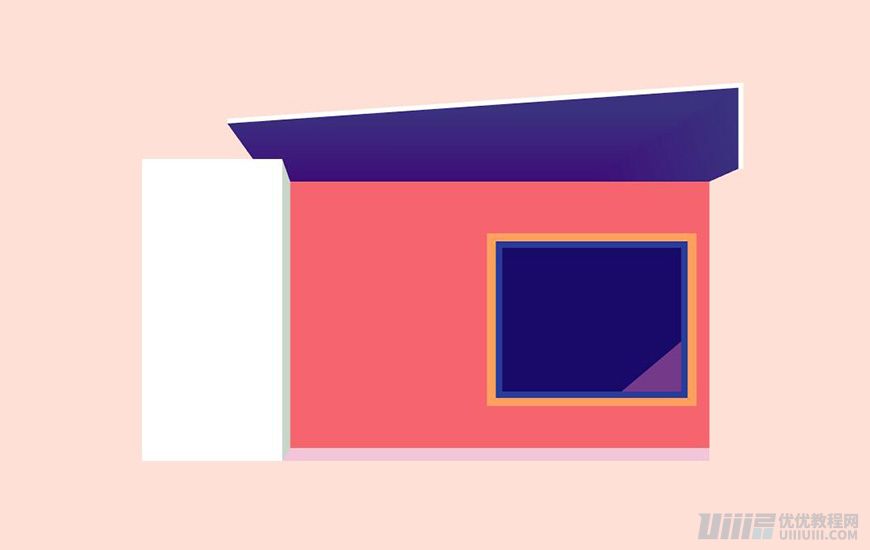
3.5.13 Ctrl+C, Ctrl+F 原位復制圖形,填充顏色 #481499 ;
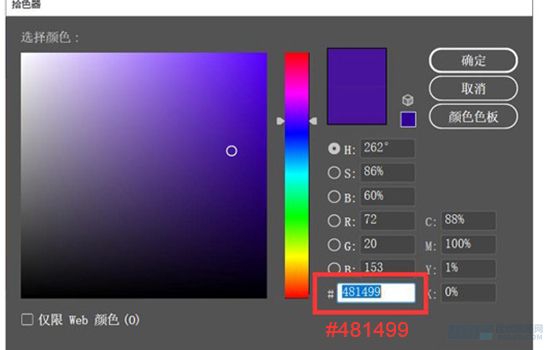
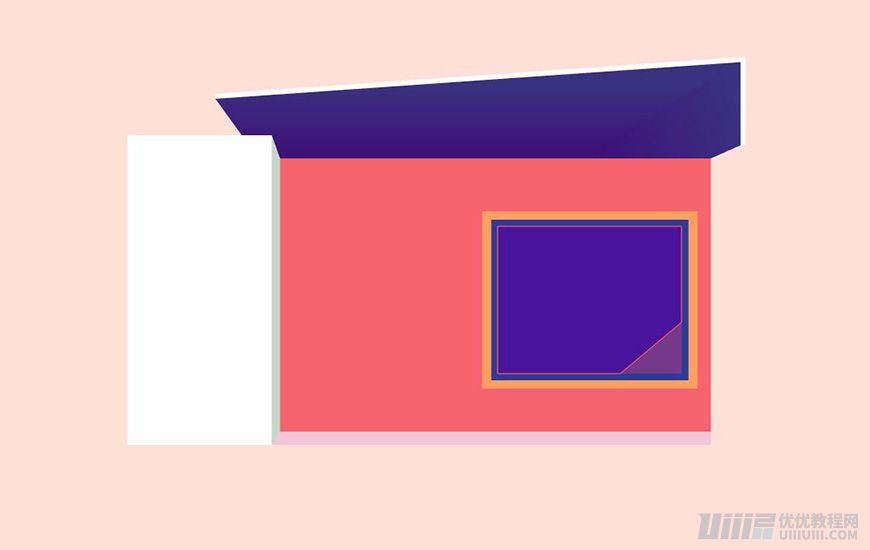
3.5.14 使用【直接選擇工具】,將右下角錨點向上平移 48px ,將左下角右側錨點向左平移 52px ;

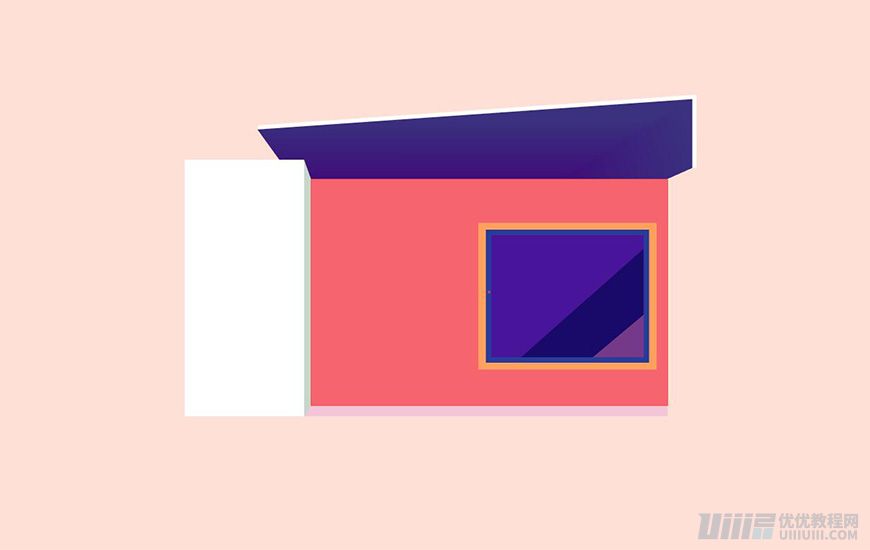
3.5.15 將形狀【混合模式–正片疊底】,改變形狀透明度為 64% ;得到如下圖形效果:
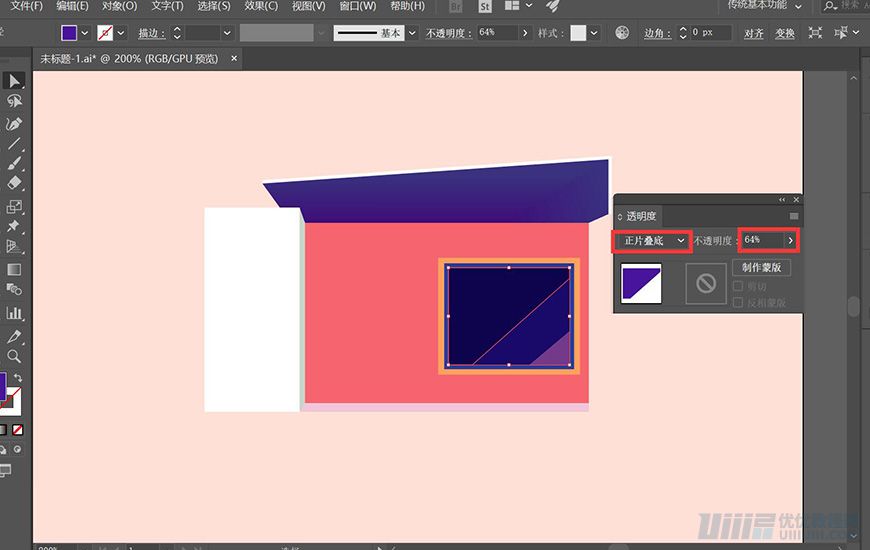
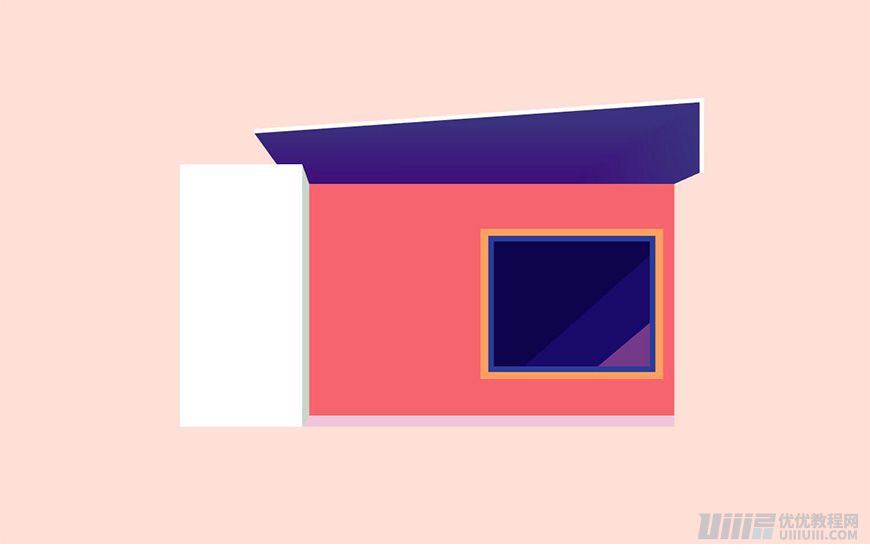
3.5.16 繪制一個長度為 7px ,高度為 26px 的矩形,填充顏色 #190968 ;
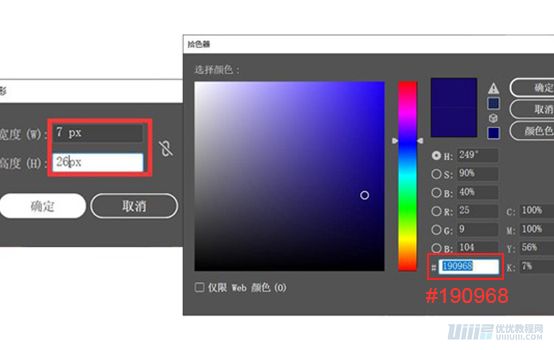
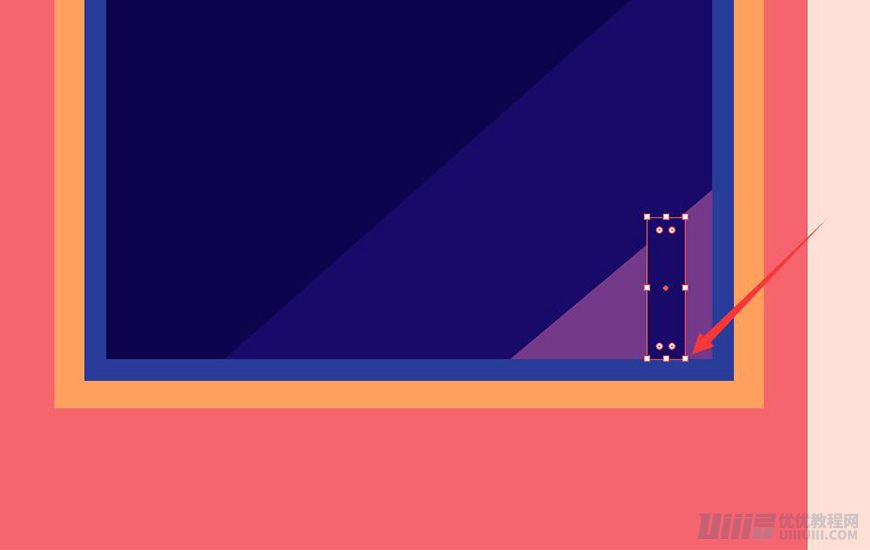
3.5.17 將矩形放置在窗內對齊;使用直接選擇工具選擇矩形的左上錨點,向下平移 7px ;
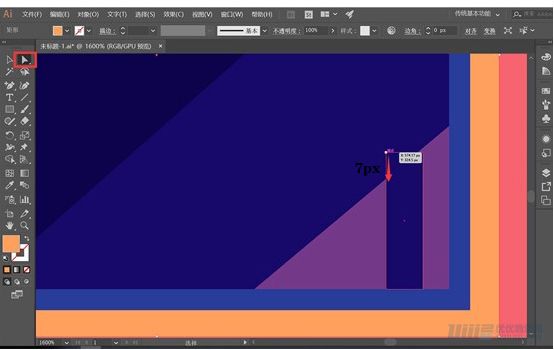
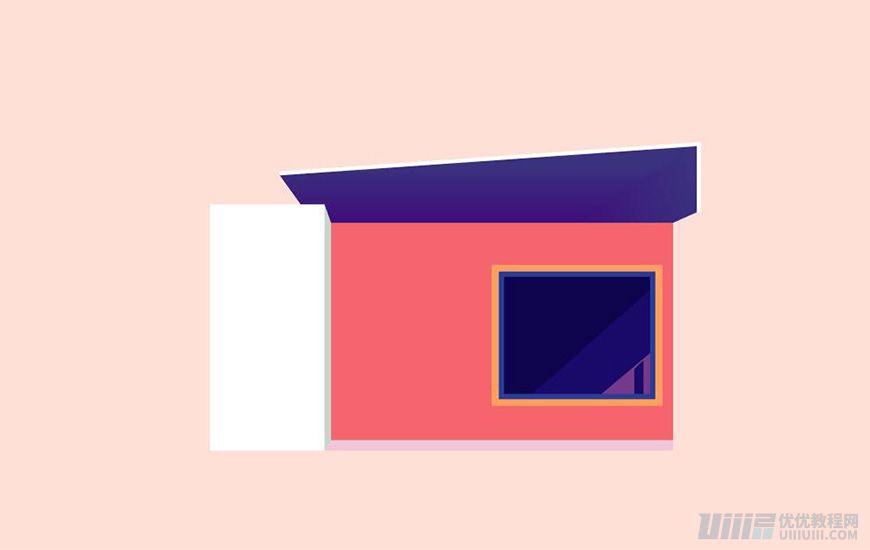
 情非得已
情非得已
-
 Illustrator繪制扁平化風格的建筑圖2020-03-19
Illustrator繪制扁平化風格的建筑圖2020-03-19
-
 Illustrator制作扁平化風格的電視機2020-03-18
Illustrator制作扁平化風格的電視機2020-03-18
-
 Illustrator繪制漸變風格的建筑場景插畫2020-03-12
Illustrator繪制漸變風格的建筑場景插畫2020-03-12
-
 佩奇插畫:用AI繪制卡通風格的小豬佩奇2019-02-26
佩奇插畫:用AI繪制卡通風格的小豬佩奇2019-02-26
-
 插畫設計:AI繪制復古風格的宇航員海報2019-01-24
插畫設計:AI繪制復古風格的宇航員海報2019-01-24
-
 房屋插畫:AI繪制圣誕節主題的房屋插畫2019-01-21
房屋插畫:AI繪制圣誕節主題的房屋插畫2019-01-21
-
 圣誕插畫:AI繪制簡約風格圣誕節插畫2019-01-21
圣誕插畫:AI繪制簡約風格圣誕節插畫2019-01-21
-
 燈塔繪制:AI繪制的燈塔插畫2019-01-21
燈塔繪制:AI繪制的燈塔插畫2019-01-21
-
 時尚船錨:AI繪制鮮花裝飾的船錨圖標2019-01-18
時尚船錨:AI繪制鮮花裝飾的船錨圖標2019-01-18
-
 扁平寶箱圖形:AI繪制游戲中常見的寶箱2019-01-18
扁平寶箱圖形:AI繪制游戲中常見的寶箱2019-01-18
-
 Illustrator制作復古風格的郵票效果2021-03-10
Illustrator制作復古風格的郵票效果2021-03-10
-
 Illustrator繪制扁平化風格的建筑圖
相關文章7132020-03-19
Illustrator繪制扁平化風格的建筑圖
相關文章7132020-03-19
-
 Illustrator制作卡通風格的法國建筑圖
相關文章6122020-03-18
Illustrator制作卡通風格的法國建筑圖
相關文章6122020-03-18
-
 Illustrator繪制扁平化風格的辦公室插畫
相關文章9502020-03-12
Illustrator繪制扁平化風格的辦公室插畫
相關文章9502020-03-12
-
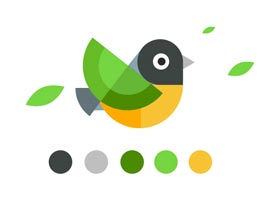 使用七巧板法繪制簡約的插畫作品
相關文章4032019-08-29
使用七巧板法繪制簡約的插畫作品
相關文章4032019-08-29
-
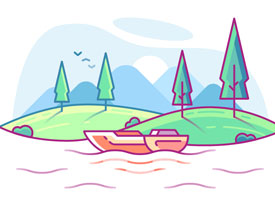 風景插畫:用AI制作時尚的描邊風景插畫
相關文章20422019-03-19
風景插畫:用AI制作時尚的描邊風景插畫
相關文章20422019-03-19
-
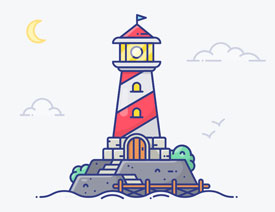 燈塔插畫:用AI制作描邊風格的燈塔插圖
相關文章17792019-03-19
燈塔插畫:用AI制作描邊風格的燈塔插圖
相關文章17792019-03-19
-
 矢量插畫:通過攝影作品學習AI插畫繪畫
相關文章7422019-03-14
矢量插畫:通過攝影作品學習AI插畫繪畫
相關文章7422019-03-14
-
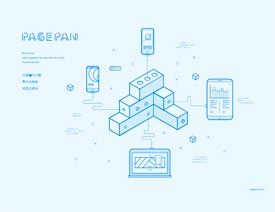 扁平化海報:用AI制作線性風格的插畫海報
相關文章7252019-03-14
扁平化海報:用AI制作線性風格的插畫海報
相關文章7252019-03-14
